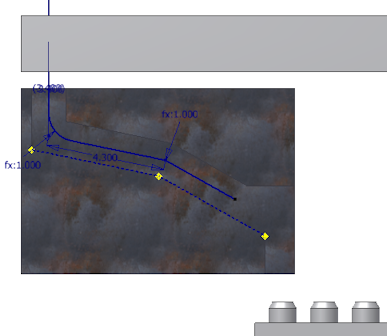- Используйте вращение, чтобы увидеть переднюю часть сборки. Совет: Щелкните грань "Справа" на видовом кубе, чтобы повернуть вид требуемым образом.
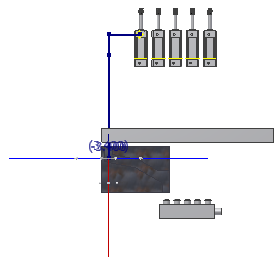
- Наведите курсор на красную направляющую ось инструмента "3D ортогональная трассировка", щелкните правой кнопкой мыши и выберите Параллельно ребру.
Система выдаст запрос на выбор линейного ребра.
- Выберите линейное ребро на участке детали, как показано на следующем рисунке, и щелкните для подтверждения выбора.
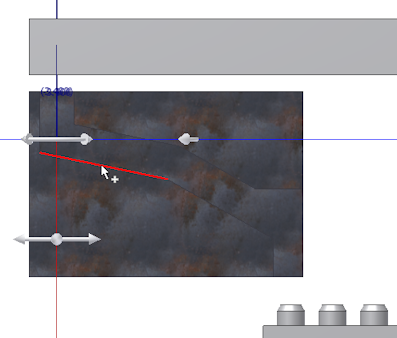
Красная направляющая ось переориентируется в направлении выбранной грани. Вложенная ссылочная геометрия добавляется в папку "Заимствованная геометрия" в браузере модели.
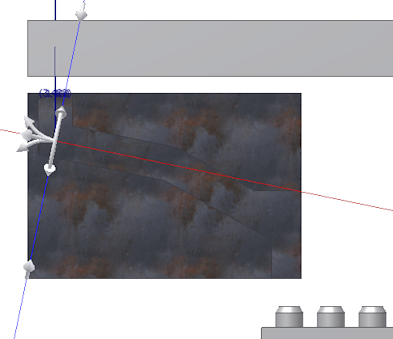
- Наведите курсор на красную ось, щелкните правой кнопкой мыши и выберите Ввод значения расстояния. Введите в поле "Ввод значения расстояния" 4,3 дюйма и нажмите галочку зеленого цвета.
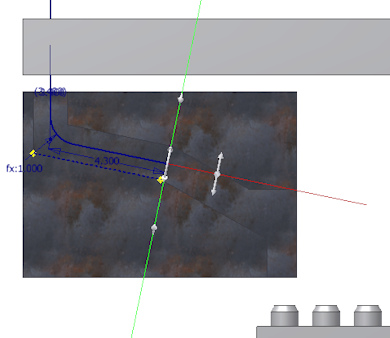
- Убедитесь, что сгиб был автоматически добавлен между новым сегментом и предшествующим.
- Для следующей точки снова щелкните правой кнопкой мыши красную направляющую ось и выберите Параллельно ребру.
- Выберите другое линейное ребро на участке детали, как показано на следующем рисунке.
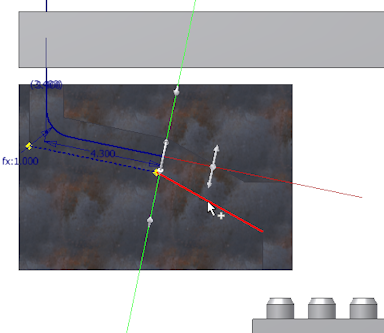
- Перед созданием следующей точки трассы щелкните правой кнопкой мыши в графическом окне и снимите флажок "Автоматический размер".
- Щелкните в любом месте красной направляющей оси по направлению вперед. Длина сегмента не имеет значения.
- Щелкните правой кнопкой мыши в пространстве графического окна и выберите Готово.
- Убедитесь, что на новый сегмент не нанесены размеры.